Ulasan Epson Workforce WF-7720: Format 13” x 19” dengan Biaya Tinggi
Kami membeli Epson Workforce WF-7720 sehingga peninjau ahli kami dapat menguji dan menilainya secara menyeluruh. Teruslah membaca untuk ulasan produk lengkap kami.
Sebagian besar bisnis membutuhkan pemindai, mesin fotokopi, printer, dan faks, jadi printer all-in-one seperti Epson Workforce WF-7720 adalah solusi kombinasi yang hebat. Idealnya, printer ini melakukan setiap tugas dengan baik tanpa membebani karyawan yang memiliki tantangan teknologi dengan terlalu banyak detail.
Epson adalah salah satu dari sedikit perusahaan percetakan yang menawarkan pencetakan pada kertas 13” x 19”, jadi kami ingin melihat apakah WF-7720 dapat berfungsi sebagai pusat kantor dan memberi kami cetakan berkualitas dalam waktu singkat. format lebar.

Desain: Desain ramping dengan kontrol intuitif
Epson Workforce WF-7720 semuanya berwarna hitam dengan huruf dan angka putih. Itu terlihat seperti kebanyakan printer all-in-one. Ada tempat tidur pemindai di atas perangkat, cukup besar untuk kertas 11" x 17". Bagian atas penutup pemindai memiliki pengumpan dokumen otomatis, yang dapat memindai kertas berukuran 11” x 17”. NS
Layarnya besar untuk ukuran printer, dan semuanya mudah dibaca. Baki keluaran berada di bawah panel kontrol, yang memanjang secara manual, membuat kedalaman WF-7720 32”, bukan 19,1”. Dua baki kertas terletak di bawah baki keluaran, dan keduanya mampu menampung 250 lembar dengan ukuran kertas hingga 13” x 19”. Setiap baki secara manual keluar dari printer untuk menampung kertas format besar, dan penutup plastik transparan melindungi kertas saat baki memanjang melewati bagian depan printer. Bagian depan printer juga memiliki port USB A. Tempat tidur pemindai terangkat untuk mengekspos kepala cetak dan inkjet slot kartrid. Epson Workforce WF-7720 melindungi kartrid tinta dengan penutup yang harus dilepas untuk mengganti tinta.

Proses Setup: Setup wizard membuatnya mudah
Karena printer all-in-one rumit, pengaturan Epson Workforce WF-7720 memakan waktu cukup lama. Pertama, kami menghubungkan printer ke jaringan WiFi dan mengunduh perangkat lunak penginstalan. Setelah perangkat lunak instalasi terbuka, itu harus mengunduh file untuk menginstal. Setelah selesai, wizard pengaturan membawa kami melalui setiap langkah mulai dari driver printer hingga pengaturan faks dengan cepat dan mudah. Anehnya, kami harus menggunakan layar sentuh secara manual untuk mulai menghubungkan printer ke akun Epson yang dibuat di wizard pengaturan. Itu tampak seperti langkah yang tidak biasa ketika semuanya berjalan begitu lancar.

Kualitas Cetak: Pencetakan berkualitas dengan biaya tinggi per halaman
Untuk menguji kualitas cetak Epson Workforce WF-7720, kami menjalankannya melalui sejumlah tugas, termasuk mencetak teks teks pada berbagai ukuran kertas dengan font berbeda pada ukuran berbeda. Tepi teksnya tajam, dan fontnya direproduksi secara akurat, tetapi kami kecewa dengan kecepatan cetaknya. Pada 18 ppm untuk B/W dan hanya 10 ppm untuk warna, ia bergerak lebih lambat dari pesaingnya.
Pencetakan foto meniup melalui tinta lebih cepat dari yang seharusnya.
Untuk menguji pencetakan foto, kami mencetak foto pada kertas biasa dan kertas foto dalam berbagai ukuran. Kami mencoba beberapa bidikan resolusi tinggi hingga 13" x 19" dan hasilnya indah, memamerkan keunggulan printer. resolusi. Cetakan warna sangat cocok dengan nada dan warna aslinya. Kami juga mencoba mencetak pada kertas biasa baik dalam ukuran 11” x 17” dan 8,5” x 11”. Sementara kualitas foto lebih rendah di atas kertas biasa, seperti yang diharapkan, pencocokan warna dan detailnya masih bagus. Pada akhir pengujian kami, kami mendapat peringatan tinta rendah, dan pencetakan foto mengeluarkan tinta lebih cepat dari yang seharusnya.
Biaya per halaman untuk Epson Workforce WF-7720 sedikit tinggi. Kami menghitung biaya per halaman untuk hitam seharga $0,07 per halaman dan warna $0,12 per halaman, yang akan bertambah dengan sangat cepat.

Kualitas Pemindaian: Opsi pemindaian yang fleksibel, tetapi masalah dengan dokumen teks
Kami menguji dokumen teks dan foto pada Epson Workforce WF-7720 untuk melihat kinerjanya sebagai pemindai. Kami senang melihat bahwa ADF membutuhkan kertas hingga 11” x 17”, ukuran penuh tempat tidur pemindai, tetapi ketika kami menguji memindai teks melalui ADF, itu memotong teks di tepi kanan halaman, membuat pengumpan dokumen hampir tidak berguna untuk dokumen. Sepertinya pemindai tidak membaca ukuran kertas dengan benar.
Untuk memindai gambar, kami memindai foto berukuran 11” x 17” yang ditempatkan di alas pemindai. Itu melakukan pekerjaan yang hebat dengan pencocokan warna dan detail. Pengaturan pemindai berkisar dari 200 dpi hingga 1200 x 2400 dpi, tetapi pengaturan terendah masih terlihat bagus. Pengaturan yang lebih tinggi sangat bagus untuk meledakkan foto kecil ke ukuran yang lebih besar.
Anda dapat dengan mudah memindai dari WF-7720 tanpa melalui komputer. Printer all-in-one akan memindai ke flash drive, ke email, ke cloud drive, ke folder jaringan, atau FTP. Itu juga dapat menyimpan gambar yang dipindai dalam berbagai format file, termasuk Bitmap, JPEG, PNG, TIFF, Multi-TIFF, PDF, dan PDF yang Dapat Dicari.

Kualitas Faks: Mudah digunakan
Mengirim faks dengan mudah di Epson Workforce WF-7720. Pertama, ada baiknya memiliki tombol fisik di panel kontrol daripada harus menggunakan layar sentuh. Proses faksnya sederhana, dan kualitasnya juga bagus. Faks, baik yang dikirim maupun diterima, mudah dibaca. Meskipun kualitas grafisnya tidak luar biasa, Anda tidak dapat berharap banyak dengan modem faks yang dirancang untuk mengirim gambar dengan kecepatan 33,6 Kbps. Mengirim faks juga sedikit lebih cepat daripada beberapa model lain, dengan kecepatan tiga detik per halaman.
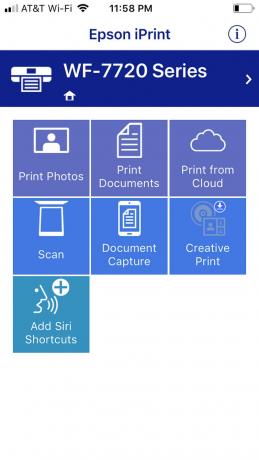
Perangkat Lunak: Aplikasi seluler yang hebat, program PC yang canggung
Aplikasi seluler untuk Epson Workforce WF-7720 tidak akan memenangkan penghargaan desain apa pun; sebenarnya, ini terlihat seperti aplikasi dari dekade sebelumnya. Ini fungsional, meskipun, sederhana dan mudah, dan memfasilitasi pencetakan dari telepon dan dari drive cloud dengan Box, Dropbox, Evernot, Google Drive, dan Microsoft OneDrive diinstal oleh bawaan.
Mencetak itu merepotkan. Sulit untuk mendapatkan pengaturan yang benar, jadi kami akhirnya pergi ke printer untuk bekerja secara manual dengan pengaturan kertas. Jika Anda harus pergi ke printer, itu menghilangkan banyak manfaat untuk pencetakan seluler. Kami juga tidak dapat mencetak foto berukuran 4” x 6” pada kertas letter, yang tampaknya merupakan fitur dasar untuk sebuah printer.
MSRP cukup kaku mengingat tingginya biaya per halaman dan beberapa masalah yang kami temui dengan pemindai.
Aplikasi ini juga memiliki fitur keren yang tidak terlalu terkait dengan Epson Workforce WF-7720, pengambilan dokumen. Anda mengambil foto dokumen, dan menyimpannya seperti dokumen yang dipindai. Aplikasi ini memungkinkan Anda memangkas empat sudut secara khusus, dan Anda dapat memotong dokumen dengan sudut selain 90 derajat. Ini adalah fitur yang bagus jika Anda ingin cepat mencetak dokumen fisik dengan ponsel Anda. Kami juga mencoba memindai melalui aplikasi seluler saat WF-7720 sedang mencetak, dan berhasil tanpa masalah.
Perangkat lunak pemindai pada komputer pada awalnya sangat banyak. Saat Anda membuka programnya, ia langsung memberikan banyak pengaturan kepada Anda. Tidak ada cara cepat untuk menggunakan preset untuk menyesuaikan teks foto. Setelah kami melewati itu, pemindaian bekerja dengan mudah, dan perangkat lunak secara otomatis membuka jendela tempat file disimpan. Sangat menyenangkan bahwa kami tidak perlu mencari pemindaian setelah selesai.
Harga: Hanya sepadan dengan harganya jika Anda harus memiliki cetakan 13” x 19”
MSRP untuk Epson Workforce WF-7720 adalah $300, sedikit lebih tinggi daripada banyak pesaingnya (meskipun tidak banyak). Epson menjualnya pada saat penulisan ini hanya dengan $199. MSRP cukup kaku mengingat tingginya biaya per halaman dan beberapa masalah yang kami temui dengan pemindai.
Kompetisi: Gagal dalam beberapa kasus penggunaan
Epson Expression Photo HD XP-15000 Printer Format Lebar Warna Nirkabel:Epson Expression Photo HD XP-15000 bukanlah printer all-in-one, sehingga tidak memiliki fungsi scan, fax, dan copy. Namun, ia fokus pada pencetakan foto yang menakjubkan, dan menggunakan palet tinta enam warna untuk kualitas yang lebih baik. Ini juga jauh lebih kecil, sehingga akan menghemat ruang jika Anda hanya membutuhkan printer foto yang bagus. Namun, harganya jauh lebih mahal, dengan MSRP $350. Anda membayar untuk pencetakan HD, jadi Anda harus benar-benar menginginkan foto yang bagus.
Saudara MFC-J6935DW: Sulit untuk mengalahkan printer Brother untuk biaya per halaman. Brother membanggakan bahwa MFC-J6935DW mereka bisa mendapatkan di bawah $0,01 per halaman, yang sangat menakjubkan. Ini juga mencetak lebih cepat dari Epson Workforce WF-7720 pada 22 ppm hitam dan 20 ppm warna. Biayanya jauh lebih mahal dengan MSRP $350. Jika Anda mencetak banyak halaman, Anda akan segera menggantinya dengan biaya per halaman. Ini juga mencetak hingga 11” x 17” sedangkan WF-7720 mencapai 13” x 19”.
Pilihan yang bagus jika Anda membutuhkan cetakan 13” x 19”.
Epson Workforce WF-7720 adalah printer yang solid dengan beberapa kekurangan yang signifikan. Ini mencetak foto pada kertas 13” x 19” dengan kualitas yang layak, tetapi pemindai ADF tidak berfungsi dengan baik, dan harganya mahal per halaman. Jika kertas berukuran 13” x 19” penting bagi Anda, ini mungkin cara yang baik. Jika tidak, Anda dapat menemukan printer yang sebanding dengan biaya lebih rendah per halaman yang menghasilkan hasil kualitas yang sama.
Secara aktif memindai karakteristik perangkat untuk identifikasi. Gunakan data geolokasi yang tepat. Menyimpan dan/atau mengakses informasi di perangkat. Pilih konten yang dipersonalisasi. Buat profil konten yang dipersonalisasi. Ukur kinerja iklan. Pilih iklan dasar. Buat profil iklan yang dipersonalisasi. Pilih iklan yang dipersonalisasi. Terapkan riset pasar untuk menghasilkan wawasan audiens. Mengukur kinerja konten. Mengembangkan dan meningkatkan produk. Daftar Mitra (vendor)
